Android에서 라이브 캡션 비활성화: 6가지 최상의 방법
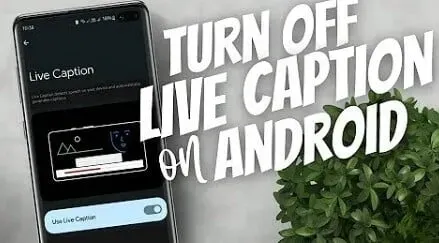
라이브 캡션은 청각 장애가 있거나 비디오의 오디오를 이해하는 사람들에게 훌륭한 도구입니다. 그러나 때때로 실수로 켜졌거나 어떤 종류의 버그 또는 버그가 있으면 사람들을 짜증나게 합니다. Android에서 라이브 자막을 비활성화하는 방법에 대해 생각 중입니다.
당신은 바로 이곳에 있습니다. 여기서는 Android 및 YouTube, Facebook, Instagram과 같은 기타 소셜 미디어 앱에서 라이브 자막을 활성화하는 가장 좋은 방법을 제공했습니다.
라이브 자막이란 무엇입니까?
실시간으로 오디오를 전사하는 Google에서 제공하는 기능입니다. 이 옵션을 사용하면 동영상의 소리를 음소거할 수 있으며 동영상 하단에 자막이 표시됩니다. Android 10에서 처음 출시되었습니다. 나중에 Google Chrome에 나타났습니다.
라이브 자막을 끄는 방법
- 구글 크롬
- 볼륨 레이블
- 전화 접근성 설정
- 유튜브
- 페이스북
- 인스 타 그램
Android에서 라이브 캡션을 비활성화하는 방법
1. 구글 크롬
Google Chrome을 사용하여 라이브 자막 기능을 비활성화하려면 아래 단계를 따르십시오.
- Android 휴대전화에서 Google Chrome 브라우저 앱을 엽니다.
- 오른쪽 상단 모서리에 있는 3개의 점을 클릭합니다.
- 메뉴에서 “Chrome 설정” 옵션을 클릭합니다.
- 아래로 스크롤하여 접근성 옵션을 선택합니다.
- 서명을 클릭합니다.
- 접근성 옆의 토글을 끕니다.
이렇게 하면 자막이 비활성화됩니다. 라이브 자막을 다시 활성화하려면 토글을 켭니다.
2. 볼륨 단축키
볼륨 단축키로 실시간 자막을 끄려면 아래 단계를 따르세요.
- 전화기의 볼륨 버튼 중 하나를 누릅니다.
- 점 3개를 클릭합니다. (볼륨 컨트롤은 몇 초 동안만 유지되므로 빠르게 누르십시오.)
- 라이브 자막 버튼을 클릭합니다. (정사각형 지도처럼 보입니다.)
- 이 라이브 서명 아이콘을 클릭하면 비활성화되고 라이브 서명이 비활성화됩니다.
- 라이브 서명이 다시 나타나게 하려면 다시 클릭해야 합니다.
메모. Google Pixel 휴대전화와 같은 일부 Android 휴대전화에서는 볼륨 버튼을 누르는 즉시 아이콘이 표시됩니다. 문자에 슬래시가 있으면 비활성화됩니다.
3. 전화 접근성 설정
휴대전화의 접근성 설정을 사용하여 Android에서 실시간 자막을 끄려면 아래 단계를 따르세요.
- Android 휴대전화에서 설정 앱을 엽니다.
- 아래로 스크롤하여 고급 설정을 클릭합니다.
- 가용성을 클릭합니다.
- 아래로 스크롤하여 서명을 클릭합니다.
- 접근성 옆의 토글을 켭니다.
이렇게 하면 자막이 비활성화됩니다. 다시 켜려면 스위치를 켜십시오.
4. 유튜브
YouTube 에서 실시간 자막을 사용 중지하려면 다음 단계를 따르세요 .
- Android 휴대전화에서 YouTube 앱을 엽니다.
- 보고 싶은 비디오를 엽니다.
- 자막이 활성화된 경우 오른쪽 상단 모서리에 있는 CC 상자를 클릭합니다.
- 비디오의 자막이 비활성화됩니다.
서명이 필요한 경우 다시 클릭하십시오. 자막이 켜집니다. 또한 글꼴, 글꼴 크기, 언어 등을 선택할 수 있는 서명 설정이 있습니다.
5. 페이스북
아래 단계에 따라 Facebook에서 라이브 캡션을 끄십시오.
- Android 기기에서 Facebook 앱을 엽니다.
- 보고 싶은 비디오를 엽니다.
- 동영상 아래에 있는 가로 점 세 개를 클릭합니다.
- 자막을 클릭하세요.
- 토글 버튼을 클릭하여 자막을 끕니다. 실시간 자막이 비활성화됩니다.
6. 인스타그램
Instagram에서 라이브 캡션을 끄려면 아래 단계를 따르십시오.
- Android 휴대폰에서 Instagram 앱을 엽니다.
- 프로필 섹션으로 이동합니다.
- 오른쪽 상단 모서리에 있는 세 개의 가로선을 클릭합니다.
- “설정”옵션을 클릭하십시오.
- 계정을 클릭합니다.
- 서명을 클릭합니다.
- 라벨 옆의 스위치를 끕니다.
결론
위의 기사가 Android에서 라이브 자막 비활성화에 대한 아이디어를 제공했기를 바랍니다. 이러한 방법은 모든 Android 휴대폰에서 쉽게 수행할 수 있습니다. 때로는 필요할 수도 있습니다. 이 경우 단계를 반복하고 자막을 활성화해야 합니다.
답글 남기기